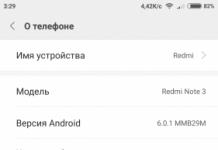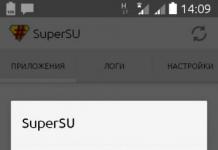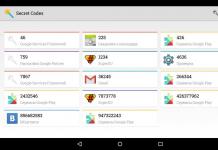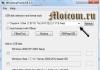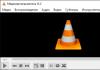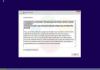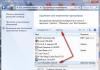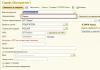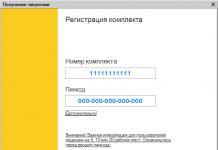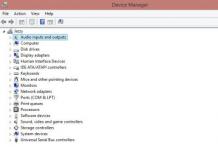لا يتضمن الإصدار الجديد من نظام التشغيل ألعابًا قياسية لنظام التشغيل Windows 10. في البحث عن التطبيقات لن تجد "الشطرنج" أو "العنكبوت" أو "أداة الألغام" المعتادة.
ومع ذلك، يمكن للمستخدمين تنزيل البرامج المجانية وتثبيتها على أجهزتهم في أي وقت.
دعونا نلقي نظرة فاحصة على مكان وجود العديد من الألعاب القياسية على الكمبيوتر وكيفية إرجاع جميع التطبيقات المألوفة إلى جهازك.
تجدر الإشارة إلى أنه في نظام التشغيل Windows 10، يمكنك العثور على لعبة قياسية واحدة فقط - "مجموعة سوليتير". يتم تثبيته مسبقًا بشكل افتراضي ويكون متاحًا بعد تحديث النظام.
انقر فوق الزر "بحث في Windows" الموجود على شريط المهام وأدخل اسم "Solitaire Collection" في سطر النص. ستظهر نتائج البحث التطبيق التالي (الشكل 1):
في القائمة، يمكنك اختيار وتشغيل أحد خيارات السوليتير المقترحة.
وفي نظام التشغيل Windows 10، يتم دمجهما في برنامج واحد، على عكس الإصدارات السابقة من نظام التشغيل، حيث تم كتابة برنامج منفصل لكل لعبة سوليتير.

للعب الألعاب القياسية المفضلة الأخرى، تحتاج إلى استخدام أحد الخيارات الثلاثة:
- (التعليمات أدناه)؛
- استخدم برنامج تثبيت الميزات المفقودة لبرنامج Win 10؛
- قم بتنزيل كل واحد على حدة من "المتجر".
الاستعادة باستخدام حزمة التثبيت
إذا كنت لا تعرف كيفية إرجاع مجموعة من ألعابك المفضلة من Windows 7 إلى نظام جديد، فاستخدم خيار الاسترداد هذا.
ستحتاج إلى حزمة تثبيت تسمى "Windows 7 Games for Windows 8 وWindows 10" - تتضمن المجموعة جميع التطبيقات الشائعة من الإصدارات السابقة من نظام التشغيل.
تتضمن قائمة المجموعة ما يلي:
- عمالقة الشطرنج؛
- قلوب؛
- ما جونغ جبابرة؛
- الشريطية؛
- المكان البنفسجي؛
- صابر.
- لعبة الطاولة على الإنترنت؛
- العنكبوت.
- قمم الإنترنت؛
- منديل؛
- لعبة الداما على الإنترنت.
لمعرفة كيفية تثبيت التطبيقات من المجموعة، اتبع الإرشادات التالية:
- قم بتنزيل ملف التثبيت مجانًا من الرابط http://winaero.com/download.php?view.1836
- قم بفك ضغط الأرشيف الموجود على جهاز الكمبيوتر الخاص بك وانقر نقرًا مزدوجًا فوق ملف تثبيت EXE. سيبدأ المثبت.

- انقر فوق {التالي"؛
- ستعرض النافذة التالية جميع المكونات التي سيتم تثبيتها على الكمبيوتر. إذا كنت ترغب في ذلك، يمكنك إلغاء تحديد أو إضافة مربعات اختيار بجوار الأسماء لمنع تثبيتها أو السماح بها؛

- اضغط على زر "التالي" وانتظر حتى اكتمال التثبيت.

- انقر فوق الزر "جاهز" في نافذة إكمال برنامج التثبيت؛

للعثور على مكان وجود الألعاب المثبتة، استخدم مفتاح "البحث في Windows" أو افتح علامة التبويب "جميع التطبيقات" في قائمة "ابدأ".

يمكنك تشغيل كافة الألعاب المثبتة مباشرة من القائمة "ابدأ"، أو يمكنك إضافة اختصار إلى سطح المكتب أو شريط المهام.
لإضافة اختصار، افتح مجلد "الألعاب"، وللقيام بذلك، ابحث عن التطبيقات في قائمة "ابدأ" وانقر على المنطقة الموضحة في الشكل 8:

سيتم فتح مجلد في جذر القرص، والذي يحتوي على جميع التطبيقات القياسية المثبتة مسبقًا:

انسخ اختصار اللعبة المطلوبة إلى سطح المكتب لديك لتسهيل العثور عليها وتشغيلها لاحقًا.
لتثبيت اختصار على شريط المهام، في القائمة "ابدأ"، انقر بزر الماوس الأيمن على اللعبة المطلوبة وحدد "تثبيت على شريط المهام".
- لماذا لا يبدأ نظام التشغيل Windows 10: حلول فعالة
استخدام أداة تثبيت الميزات المفقودة لأداة Win 10
تساعد هذه الأداة المساعدة على استعادة جميع مكونات البرامج للإصدارات السابقة من نظام التشغيل المفقودة في نظام التشغيل Windows 10. يمكنك أيضًا العثور على الألعاب في المجموعة.

انقر فوق المربع المسمى "الألعاب" وقم بتثبيت الألعاب القياسية المعتادة.
قم بتنزيل التطبيقات القياسية من المتجر
لأسباب غير معروفة، لم تقم Microsoft بإضافة ألعاب قياسية إلى أحدث إصدار من نظام التشغيل، ولكن يمكن العثور على جميع التطبيقات وتنزيلها مجانًا في المتجر الرسمي.
تمت إعادة تصميم كل لعبة من الألعاب القياسية وتحسينها من حيث طريقة اللعب والتصميم.
اتبع التعليمات لمعرفة كيفية إرجاع الألعاب المفقودة:
- افتح نافذة متجر التطبيقات؛
- ابحث عن "Microsoft" للاطلاع على جميع التطبيقات التي تصنعها الشركة. وسوف تشمل هذه القياسية. نتائج البحث ستكون مثل الصورة أدناه؛

الألعاب القياسية لنظام التشغيل Windows 10 - كيف تستعيد تطبيقاتك المفضلة؟
لفترة طويلة، حلم مستخدمو Windows Phone بتثبيت التطبيقات والألعاب على أجهزتهم المحمولة دون مساعدة جهاز كمبيوتر. بعد كل شيء، استغرق الأمر الكثير من الوقت، وكان عليك تنزيل Windows Phone 8.1 SDK، والتسجيل كمطور تطبيقات، ويمكنك تثبيت تطبيقين فقط، وليس أكثر، وليس كل شخص لديه جهاز كمبيوتر. ولكن، لحسن الحظ، قام مطورو Microsoft بتبسيط هذه المهمة عن طريق إنشاء عنصر في إعدادات الهاتف يسمى "للمطورين". سأحاول في هذه المقالة أن أخبرك بالتفصيل عن كيفية تثبيت ألعاب وتطبيقات .APPX على Windows 10 Mobile دون مساعدة جهاز كمبيوتر.
ماذا تحتاج:
1. الهاتف يعتمد على Windows 10 Mobile.
2. التطبيق/اللعبة ذات الامتداد .APPX (لم يتم تحديد ملحق XAP).
3. ليس من الضروري استخدام أي تطبيق لتنزيل الملفات، يمكنك القيام بذلك باستخدام متصفح Microsoft Edge المدمج، لكنني أوصي باستخدام تطبيق Loadkit Download Manager.
4. أي موقع لتحميل تطبيقات/ألعاب APPX.
تعليمات:
1. تحتاج أولاً إلى تمكين وظيفة "وضع المطور"، ولهذا تحتاج إلى:
1.1 انتقل إلى "الإعدادات".
1.2. انتقل إلى "التحديث والأمن".

1.3. انتقل إلى العنصر الفرعي "للمطورين".

1.4. حدد خيار "وضع المطور".

اكتملت الخطوة الأولى. لنبدأ الآن في تنزيل التطبيق نفسه وتثبيته، وهو في حالتي.
2. تنزيل التطبيقات/الألعاب وتثبيتها.
2.1. نذهب إلى أي موقع تريد تنزيل الملف المثبت فيه، انسخ الرابط، في حالتي هذا هو موقعنا الرائع.

2.2. افتح برنامج Loadkit Download Manager وقم بتنزيل الملف باستخدام البرنامج الذي ذكرته أعلاه. للقيام بذلك، اضغط على “إضافة تنزيل جديد” أو علامة “+”، الصق الرابط الذي نسخناه سابقا، اضغط على “انتقال”، سيقوم البرنامج بتحليل الرابط ويعطيك اسم الملف الذي تم تنزيله، يمكنك أعد تسميته وحدد المسار لأي مجلد للتنزيل، في حالتي هو مجلد "التنزيلات"، ثم انقر فوق "بدء التنزيل".



2.3. بعد أن يتم تنزيل الملف، نحتاج إلى الدخول إلى برنامج نظام Windows 10 Mobile
"مستكشف الملفات" واتبع المسار "D:\Downloads" وابحث عن الملف المسمى "minecraftpe_0_13_0.appxbundle" وانقر عليه.

2.4. بعد النقر، ستظهر نافذة، انقر فوق "تثبيت".

2.5. ننتظر بعض الوقت، من 30 ثانية إلى دقيقة واحدة، وكما نرى، تم تثبيت التطبيق!


إذا كنت ترغب في استخدام جهاز الكمبيوتر الخاص بك للاستجمام، فأنت بالتأكيد بحاجة إلى معرفة كيفية تثبيت اللعبة على نظام التشغيل Windows 10. وسنخبرك بالتفصيل.
إذا كنت تحب حقا جميع أنواع ألعاب الكمبيوتر، فعند التبديل إلى نظام تشغيل جديد، ربما كنت مهتما بمسألة كيفية تثبيت اللعبة على نظام التشغيل Windows 10. على الأرجح. لن يكون هناك أي شيء صعب للغاية بالنسبة لك هنا. قد يطرح السؤال الوحيد حول مدى توافق بعض الألعاب القديمة نسبيًا مع "العشرة". على الرغم من أنه إذا رغبت في ذلك، يمكن حلها دون صعوبة كبيرة.
بشكل عام، من الممكن اليوم تثبيت الألعاب على "العشرة الأوائل" بعدة طرق:
- مباشرة من المتجر؛
- استخدام الوسائط المخصصة أو المشتراة خصيصًا؛
- عن طريق التنزيل من أداة تعقب التورنت أو أي مصدر إنترنت آخر.
كيفية تثبيت لعبة على نظام التشغيل Windows 10 من محرك الأقراص المحمول أو القرص الخاص بك
إذا اشتريت قرص لعبة أو قمت بتنزيل لعبة على جهاز التخزين الخاص بك، فعندما تنظر إلى نظام الملفات، من المحتمل أن تجد ملفات التثبيت. في أغلب الأحيان، قد تبدأ بالكلمات "الإعداد" أو "التثبيت". في الغالبية العظمى من الحالات، ستحتاج فقط إلى النقر نقرًا مزدوجًا عليها والانتظار حتى يبدأ برنامج التثبيت. إذا قمت بتنزيل اللعبة من موقع خاص، والذي يمكن أن يكون المورد الرسمي للعبة عبر الإنترنت، فستتوفر لك أداة تثبيت خاصة، والتي ستحتاج ببساطة إلى الإشارة إلى مسار التفريغ. سيتم أيضًا إنشاء مشغل لمثل هذا التطبيق، والذي ستتلقى من خلاله جميع تحديثات اللعبة.تحميل لعبة من المتجر
لاستخدام خدمة الألعاب هذه من Microsoft، يجب عليك تسجيل الدخول باستخدام حسابك الخاص. أو قم ببساطة بإجراء عملية الترخيص على مواردهم. بعد ذلك، يمكنك ببساطة تشغيل التطبيق الذي تم تنزيله، والذي سيكون متاحًا كقائمة ابدأ.يرجى ملاحظة أنه في جميع الحالات يكون هذا مصدرًا للإصدارات المرخصة فقط. وهذا يعني أنك ربما ستحتاج إلى شراء مفتاح إذا تم دفع ثمن المنتج. لذلك، إذا كنت بحاجة إلى طريق مجاني، نوصي باستخدام الطريقة الموضحة أدناه.

التثبيت الكلاسيكي مع أجهزة التتبع
إذا كنت تفضل الحصول على أحدث ما في صناعة الألعاب مجانًا، فيجب أن تعرف كيفية تثبيت اللعبة على نظام التشغيل Windows 10 بعد تنزيلها من متتبع التورنت. بالمناسبة، غالبا ما تضيف الملصقات الضميرية ملفات تعليمات منفصلة، \u200b\u200bيتم فيها وصف كل شيء بشيء من التفصيل. كل ما عليك فعله هو القيام بكل شيء ببطء وبعناية أكبر.
في هذه الحالة، تحتاج إلى استخدام، وكذلك استخدام عميل مثل uTorrent. بعد تنزيل التوزيع، ما عليك سوى النقر على الملف بامتداد .exe واتبع الإرشادات المعروضة على الشاشة.
ما هي طريقة التثبيت التي وجدتها أسهل وما هي الطريقة التي استخدمتها؟ شاركنا تجربتك في التعليقات، وشاركنا أي مشاكل قد تواجهها هناك.
- برامج مفيدة لنظام التشغيل Windows 10
في وقت من الأوقات، جاء Windows 7 مزودًا بمجموعة رائعة من الألعاب غير الرسمية، بما في ذلك بعض الألعاب عالية الجودة والتي تسبب الإدمان. لقد أمضينا أكثر من ساعة في لعب لعبة Chess وKlondike وHearts وMinesweeper وغيرها من ألعاب Windows 7 المجمعة. لسوء الحظ، لم تنجو جميع هذه الألعاب من ترحيل Windows 7 - Windows 8 - Windows 10. على الرغم من إعادة إصدار مجموعة السوليتير، على سبيل المثال، ظلت لعبة الشطرنج في نظام التشغيل Windows 7. ولحسن الحظ، يمكنك بسهولة تثبيت هذه الألعاب على نظام التشغيل Windows 8 أو Windows 10 إذا كنت ترغب في ذلك. ستخبرك هذه التعليمات بكيفية القيام بذلك.
تثبيت ألعاب Windows 7 القياسية على أنظمة التشغيل Windows 8 و8.1 و10
التعليمات بسيطة للغاية ولن تستغرق سوى بضع دقائق.

يمكنك الآن العثور على ألعابك في قائمة "ابدأ" ومجلد "الألعاب". بالإضافة إلى ذلك، يمكنك استخدام قسم الألعاب، والذي تم تثبيته أيضًا مع الألعاب ويسمى Games Explorer. جميع الألعاب المتاحة موجودة بداخله.

كيفية إزالة ألعاب Windows 7 القياسية
لا يمكن حذف لعبة فردية باستخدام الوسائل العادية. لذلك، إذا كنت بحاجة إلى إزالة أي منها، فسوف تحتاج إلى إزالة الحزمة بأكملها. للقيام بذلك، ما عليك سوى الانتقال إلى الإعدادات - التطبيقات والعثور على ألعاب Windows 7 لنظامي التشغيل Windows 10 و8 في القائمة، ثم انقر فوق الحزمة وحدد إلغاء التثبيت. سيتم فتح نافذة إلغاء التثبيت، وبعد اتباع التعليمات، ستتم إزالة الألعاب من نظام التشغيل Windows 7 لنظام التشغيل Windows 10 بالكامل.
هل لعبت أيًا من هذه الألعاب على Windows 7؟ الذي كان المفضل لديك؟ أخبرنا عن ذلك في التعليقات.
أحد أحدث أنظمة التشغيل، Windows 10، يحتل بثقة مكانة رائدة من حيث الانتشار على أجهزة الكمبيوتر المنزلية. السبب الرئيسي هو التحديث التلقائي المجاني من الإصدارات الأقدم، والذي لا يتطلب تدخل المستخدم أو أدوات التوزيع أو معرفة خاصة. لقد قدر الكثيرون بالفعل راحة الإصدار العاشر في العمل وتصفح الويب. حان الوقت للاستمتاع ومعرفة كيفية تثبيت الألعاب على نظام التشغيل Windows 10.
استخدام ملفات التثبيت لتثبيت الألعاب على نظام التشغيل Windows 10
- إذا كانت لعبتك موجودة على قرص أو محرك أقراص محمول، فيجب أن يكون هناك ملف يسمى setup.exe أو install.exe في المجلد الخاص به. إذا لم يكن هناك أي شيء، فابحث عن ملف باسم اللعبة والملحق .exe أو .msi. في معظم الحالات، كل ما عليك فعله هو تشغيل هذا الملف والإجابة على بعض الأسئلة لتثبيت اللعبة وبدء اللعب.
- عندما تقوم بتنزيل لعبة من الإنترنت (عادةً ما يكون عميل ألعاب عبر الإنترنت)، سيكون هناك ملف واحد. أطلقها. سيحذرك نظام التشغيل من أن البرامج التي يتم تنزيلها من الإنترنت قد تكون خطيرة. قم بتأكيد البرنامج إذا كنت متأكدًا من أن الملف لا يشكل تهديدًا لجهاز الكمبيوتر الخاص بك.
تثبيت الألعاب على نظام التشغيل Windows 10 من مكتبة Windows Store
إذا كان هناك اتصال بالإنترنت، فإن جهاز الكمبيوتر الذي يعمل بنظام التشغيل Windows 10 لديه حق الوصول إلى المكتبة عبر الإنترنت لتطبيقات Windows Store من Microsoft. يصبح من الممكن تنزيل العديد من التطبيقات المختلفة للعمل والدراسة وصيانة الكمبيوتر نفسه وبالطبع الألعاب. قبل التنزيل، يمكنك دراسة تقييمات ومراجعات المستخدمين الآخرين، وكذلك الاطلاع على لقطات الشاشة والمعلومات التفصيلية.
قم بتثبيت الألعاب على نظام التشغيل Windows 10 باستخدام حساب Microsoft

شراء لعبة لنظام التشغيل Windows 10

التقدم في مجال الحواسيب الشخصية مذهل! في الآونة الأخيرة نسبيًا، تم بيع ألعاب الكمبيوتر على أشرطة الكاسيت وكانت تتطلب نسخًا دوريًا لحماية الشريط من التآكل. ما زلت أتذكر الأوقات التي كان فيها تثبيت اللعبة يتطلب تفريغ أرشيف مقسم إلى عدة أقراص مرنة. الآن غرقت الأقراص المضغوطة بشكل ميؤوس منه في غياهب النسيان، مما أفسح المجال لتقنيات الشبكة. اليوم، يتيح لك الإنترنت العالمي اختيار وشراء واستلام أي لعبة تريدها في غضون دقائق، ومعرفة ما يفكر فيه اللاعبون الآخرون وترك تعليقات، والتي ستصل بالتأكيد إلى المطور، مما يسمح له بتحسين المنتج. من ناحية أخرى، أصبحت عملية التثبيت أسهل والآن يعرف أي شخص كيفية تثبيت الألعاب على نظام التشغيل Windows 10.